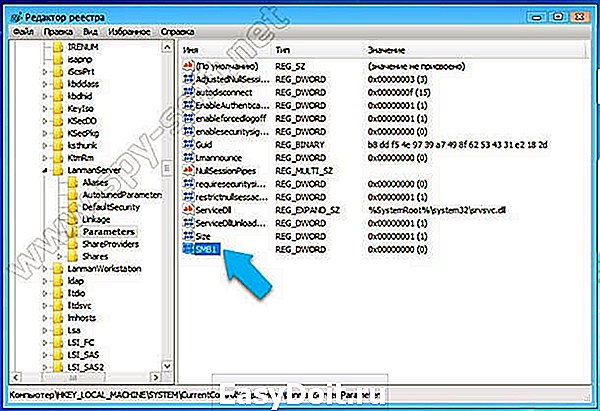Как отключить поддержку по протоколу SMBv1 в Windows 7, 8, 10
Как отключить поддержку по протоколу SMBv1 в Windows 7, 8, 10?
SMBv1 является устаревшим протоколом, который подвергается атакам вирусов вымогателей, например, WannaCry. Рассмотрим, как отключить протокол SMBv1 в Windows и полностью его заблокировать.
Зачем нужна поддержка SMBv1 в Windows
SMBv1 это устаревший протокол обмена файлами, которому уже приблизительно 30 лет. В связи с чем может быть использоваться различными видами вирусов, как калитка, предоставляющая доступ к нашему компьютеру. Нашумевшим подтверждением этому является вирус вымогатель WannaCry, который заразил десятки тысяч операционных систем, зашифровал на них файлы и требовал оплату за расшифровку данных.
Проблемы можно было избежать, если бы протокол был выключен на компьютере. И все-таки, стоит его отключить. Несмотря на то, что Майкрософт выпустил патчи для устранения уязвимости даже для старых систем, неизвестно что через некоторое время не появится еще одна итерация вируса WannaCry, который использует дырявый протокол SMBv1 иным образом. Рассмотрим, как полностью отключить протокол в Windows XP, 7, 8, 8.1 и 10?
Выключение SMBv1 в Windows 7, Server 2008, Server 2008 R2
Откройте меню Пуск, а затем с помощью поисковой системы найдите программу PowerShell. В списке результатов поиска кликните на нее правой кнопкой мыши и выберите «запуск от имени администратора».
В окне PowerShell введите следующую команду для отключения SMBv1:
Set-ItemProperty -Path «HKLM:SYSTEMCurrentControlSetServicesLanmanServerParameters» SMB2 -Type DWORD -Value 0 -Force
После выполнения команды перезапустите Windows. Таким образом можно блокировать проникновение вирусов полностью отключив поддержку smbv1.
Выключение SMBv1 в Windows 8 и выше
Зайдите в Панель управления, а затем в «Программы – Удаление Программ». Откроется список программ, установленных в системе. В левом меню кликните на кнопку «Включение или отключение компонентов Windows».
Отобразится окно, в котором у нас появляется возможность управлять отдельными функциями Windows. Здесь нужно найти SMBv1 и отключить его.

Поддержка общего доступа к файлам SMB1.0/CIFS
По умолчанию напротив этой записи установлен флажок, это означает, что функция активирована. Снимите его и нажмите на ОК, чтобы ее отключить.
Появится индикатор хода выключения функции. Затем нажмите на кнопку «Перезагрузка», чтобы завершить отключение через перезапуск компьютера. После перезагрузки протокол будет полностью отключен.
Дополнительная блокировка портов с помощью Брандмауэра
Если хотите обезопасить себя еще больше хорошей идеей является блокирование портов, которые использует SMBv1. Это 445 TCP и 137-139 UDP. Их можно легко отключить с помощью встроенного в систему Брандмауэра.
С помощью системного поиска в меню Пуск найдите инструмент «Брандмауэр Windows». В окне брандмауэра кликните правой кнопкой мыши на поле «Правила для входящих подключений» и выберите пункт «Новое правило».
Здесь укажите тип «Port» и нажмите «Далее». В следующем шаге нужно указать тип. Выберите «TCP», а затем в поле «Определенные локальные порты» введите 445.
Нажмите на кнопку «Далее». В следующем окне нужно выбрать действие с указанным портом. Установите флажок «Блокировать подключение».
Нажмите «Далее» и все остальные настройки оставьте без изменений. На последнем шаге введите название для созданного правила – например, «Блокировка 445» и нажмите «Готово».
Созданное правило будет блокировать порт 445. Теперь создайте правило для блокировки UDP-портов в диапазоне 137-139. Все сделайте точно также только тип укажите UDP, а поле «Определенные локальные порты» введите 137-139.
Таким образом, созданы два правила, которые блокируют соединение по портам и тем самым вирусные атаки, проникающие через этот протокол.
instcomputer.ru
Как отключить SMBv1 и защитить свой ПК на Windows
Эпидемии вирусов-вымогателей WannaCry и Petya распространяются за счет уязвимостей в древнем протоколе SMBv1, который по-прежнему включен в Windows по умолчанию (по какой-то нелепой причине). Если вы используете Windows 10, 8 или 7, вы должны убедиться, что SMBv1 отключен на вашем ПК.
Что такое SMBv1 и почему он включено по умолчанию?
SMBv1 — это старая версия протокола сервера сообщений, который Windows использует для совместного использования файлов в локальной сети. Он был заменен SMBv2, а потом и SMBv3. Вы можете оставить версии 2 и 3 включенными — они защищены.
Более старый протокол SMBv1 включен только потому, что есть некоторые старые приложения, которые не были обновлены для использования SMBv2 или SMBv3. Microsoft все еще поддерживает те приложения, для которых требуется SMBv1.
Если вы не используете какое-либо из этих приложений, и вам, вероятно, не стоит: вы должны отключить SMBv1 на своем Windows ПК, чтобы защитить его от любых будущих атак на уязвимый протокол SMBv1. Даже Microsoft рекомендует отключить этот протокол, если он вам не нужен.
Как отключить SMBv1 в Windows 10 или 8
Microsoft отключит SMBv1 по умолчанию, начиная с обновления Windows 10 от сентября 2017. К сожалению, для того, чтобы заставить это сделать, потребовалась целая эпидемия вымогательств, но лучше поздно, чем никогда, не так ли?
В то же время SMBv1 легко отключить в Windows 10 или 8.
- Откройте «Панель управления» > «Программы» > «Включение или отключение компонентов Windows». Вы также можете просто открыть меню «Пуск», ввести «Функции» в поле поиска и нажать «Включение или отключение компонентов Windows».
- Прокрутите список и найдите опцию «Поддержка общего доступа к файлам SMB 1.0/CIFS». Снимите этот флажок, чтобы отключить эту функцию, и нажмите «ОК».
- После внесения изменений вам будет предложено перезагрузить компьютер.

Как отключить SMBv1 в Windows 7
В Windows 7 вам придется отредактировать запись реестра Windows, чтобы отключить протокол SMBv1.
Чтобы начать работу, откройте редактор реестра, нажав «Пуск» и набрав «regedit». Нажмите «Ввод», чтобы открыть редактор реестра и дать ему разрешение на внесение изменений на вашем компьютере.
В редакторе реестра используйте левую боковую панель, чтобы перейти к следующему ключу:
Затем в разделе «Параметры» создайте новое значение: щелкните правой кнопкой мыши по значку «Параметры» и выберите «Создать» > «DWORD (32-разрядное значение)».
Назовите новое значение «SMB1».
DWORD параметр будет создан со значением «0», и это идеально. «0» означает, что SMBv1 отключен. Вам не нужно редактировать значение после его создания.
Теперь вы можете закрыть редактор реестра. Вам также потребуется перезагрузить компьютер до того, как изменения вступят в силу. Если вы хотите отменить свое изменение, вернитесь сюда и удалите значение SMB1.
Внесение изменений в реестр одним щелчком
Если вы не хотите редактировать реестр в Windows 7 самостоятельно, мы создали два выполняемых файла, которые вы можете использовать. Один отключает SMB1, а другой повторно активирует его. Оба включены в следующий ZIP-файл. Дважды щелкните тот, который вы хотите использовать, подтвердите запуск и перезагрузите компьютер.
Эти файлы делают то же самое, что мы рекомендуем выше. Первый создает ключ SMB1 со значением 0, а второй удаляет ключ SMB1. С помощью этих или любых других редакторов реестра вы всегда можете щелкнуть правой кнопкой мыши на файл .reg и выбрать «Изменить», чтобы открыть его в «Блокноте» и посмотреть что он делает.
Отключении SMBv1 с помощью GPO
Вышеупомянутые трюки идеально подходят для отключения SMBv1 на одном ПК, но не во всей сети. Обратитесь к официальной документации Microsoft за дополнительной информацией о других сценариях. Например, в документации Microsoft рекомендуется выполнить вышеупомянутое изменение реестра с помощью групповой политики, если вы хотите отключить SMB1 в сети компьютеров под управлением Windows 7.
www.it-ep.ru
Как отключить протокол SMBv1 в Windows 7

Многие пользователи ПК до сих пор используют операционную систему седьмого поколения, так как по тем или иным причинам, считают, что она одна из лучших на сегодняшний день. Кроме того, есть ряд причин, по которым пользователи не могут на данный момент отказаться от «семерки» и перейти на «восьмерку» или же «десятку», ведь у них может быть «заточенный» именно под Windows 7 ноутбук, компьютер, который работает под управлением этой операционной системы максимально хорошо, бывает и такое, что используемая в работе программа, может работать максимально корректно и стабильно, только под управлением Win 7. Вообще, причин, по которым возможно использовать конкретную операционную систему в конкретный промежуток времени, достаточно много, вот только стоит понимать, что на сколько бы хороша операционная система не была, она всегда будет устаревать и у нее будет появляться уязвимые места, что собственно и произошло с протоколом SMBv1 на всех современных ОС от Майкрософт. Именно по этому, мы решили рассказать вам сегодня о том, как отключить протокол SMBv1 в Windows 7 и сделать тем самым используемую вами программу, еще более безопасной.

Для чего нужно отключать протокол SMBv1 в Windows 7?
На данный момент считается, что этот протокол весьма сильно устарел, что в конечном итоге привело к тому, что в операционной системе он стал некой уязвимой зоной, через которую, возможно проникновение весьма мощных вирусов, которые в 2017 году запомнились всему мировому компьютерному сообществу под именами: Wanna Cry, Petya, Сатана и им подобные.
Все вышеназванные вирусы в свое время были ориентированы на то, чтоб проникнуть в операционную систему Windows и произвести блокировку ее работоспособности. Таким образом, любой пользовательский компьютер, который оказывался заложником вирусной атаки, было практически на 100% парализован и при всем при этом, вирусное ПО вымогало с хозяина компьютера денежные средства в весьма немаленьких суммах от 100 до 300 долларов США. В отдельных случаях, вымогаемая сумма была гораздо выше!
Понятное дело, что столкнувшись с подобного рода вымогательством большинство среднестатистических пользователей производили переустановку операционной системы, но вот пользователи, чьи компьютеры являются рабочими и привязаны к конкретной: фирме, компании и тп., не могли позволить допустить переустановку системы, а следовательно, они либо платили, либо пытались отыскать способы деактивации вирусного ПО.

Как отключить протокол SMBv1 в Windows 7?
На самом деле, отключение протокола производится весьма просто, так как не каких дополнительных знаний от пользователя, кроме того, что необходимо использовать «PowerShell» не потребуется!
И так… Для начала, вам необходимо будет произвести открытие меню «Пуск», после чего, вы должны использовать поисковую систему операционной системы и прописав в нее «PowerShell», из предоставленных системой результатов, вы должны выбрать одноименный тому, имя которого прописывали в поиске и наведя на него курсор мыши, кликните правой кнопкой мыши. Тут же, перед вами откроется контекстное меню в котором нужно будет из многообразия вариантов к действию, выбрать только «запуск от имени администратора».
Если все сделано правильно, то на экране монитора откроется окно «PowerShell», которое, как раз и позволит отключить протокол SMBv1 в Windows 7 при помощи ввода следующей команды: Set-ItemProperty -Path «HKLM:SYSTEMCurrentControlSetServicesLanmanServerParameters» SMB2 -Type DWORD -Value 0 –Force.
После того, как вы введете команду, нужно будет нажать на кнопку «Enter», дождаться выполнения команды и произвести перезагрузку операционной системы Win 7.
Стоит отметить, что описанный выше способ, отлично справляется с поставленными перед ним задачами в следующих версиях программ разработанных в Майкрософт: Windows 7, Server 2008 и Server 2008 R2, а следовательно, использовать данный способ, возможно намного глобальнее, чем вы могли бы себе это даже представить.
my-nm.store
Как отключить SMBv1 и защитить свой компьютер

Для обмена файлами в локальной сети легче всего использовать простой файловый сервер, работающий по протоколу SMB. Что обычно и делают многие пользователи и компании не учитывая последствий, которые могут за этим следовать. Ведь одна из версий этого стандарта уязвима и уже давно используется злоумышленниками для взлома и заражения компьютеров локальной сети. В сегодняшней статье я покажу вам, как отключить SMBv1 в Windows 10, 8.1, 8, 7.
Что такое протокол SMBv1?
SMBv1 – это старая версия сетевого протокола для удаленного доступа к файлам, который в некоторых случаях включен и используется операционной системой по умолчанию. На сегодняшний день существуют новые версии SMB: SMBv2 и SMBv3. Данные версии протокола SMB защищены лучше, и их можно использовать в случае если необходим обмен файлами в локальной сети.
Старый протокол SMBv1 был оставлен в операционной системе по причине того, что до сих пор существуют некоторые программы, которые не используют SMBv2 или SMBv3. На сайте Microsoft вы можете найти список такого ПО.
В последнем обновлении Windows 10 Fall Creators Update, предустановленный по умолчанию SMBv1 отключен, и вместо него используется SMBv2 и SMBv3. Если вы не используете обмен файлами, тогда лучше вообще все отключить. Если используете и пока по той или иной причине не обновили Windows 10, то отключите устаревшую версию SMB. Это улучшит безопасность Windows и защитит компьютер от уязвимостей связанных с SMBv1. Даже сотрудники Microsoft рекомендуют сделать это.
Как отключить протокол SMBv1 в Windows 8, 8.1 и 10
Итак, вот как отключить протокол SMBv1 в Windows 8, 8.1 и 10:
- Откройте «Панель управления» (где находится панель управления)
- Перейдите в «Программы»
- Нажмите на ссылку «Включение или отключение компонентов Windows»
- Прокрутите список вниз и найдите опцию «Поддержка общего доступа к файлам SMB 1.0 / CIFS». Снимите галочку с чекбоксов, чтобы отключить эту функцию, и нажмите «ОК».

После внесения изменений потребуется перезагрузка компьютера.
Как отключить SMBv1 в Windows 7
В Windows 7 немного сложнее. Для этого вам придется лезть в реестр. Вот как отключить протокол «SMBv1» в Windows 7:
- Нажмите на кнопку «Пуск», а в окне поиска наберите «regedit» и нажмите «enter«.
- Кликните правой кнопкой мыши по результату поиска и запустите редактор реестра Windows от имени администратора.

- В редакторе реестра перейдите в ветку: HKEY_LOCAL_MACHINESYSTEMCurrentControlSetServicesLanmanServerParameters
- Кликните правой кнопкой мыши по значку «Parameters» — > в начале выпадающего меню выберите пункт «Создать» — >, а потом пункт «Параметр DWORD (32 бита)».

- Измените имя параметра на SMB1.
- DWORD будет создан со значением 0, и это то, что нам необходимо. 0 говорит о том, что SMBv1 отключен. Вам не потребуется редактировать это значение после его создания.

- Закройте редактор реестра и перезагрузите компьютер. Если вы захотите отменить данное изменение, тогда вернитесь в реестр Windows и удалите параметр SMB1.
Данная инструкция подходит для отключения поддержки протокола SMBv1 на одном определенном ПК, но есть также способы отключения SMB1 для всех компьютеров локальной сети. Более подробнее об этом рассказывается в официальной документации Microsoft Windows.
www.spy-soft.net
Отключение протокола SMBv1 для защиты Windows от вирусов

В WannaCry и Петя – программы-вымогатели, устроившие целую эпидемию. Они распространялись, используя недостатки в древнем протоколе SMBv1, который – по какой-то нелепой причине – по-прежнему по умолчанию доступен в Windows. Если вы используете Windows 10, 8 или 7, то Вам следует убедиться, что SMBv1 отключен на вашем ПК.
Что такое SMBv1 и почему он включен
SMBv1 – это старая версия протокола взаимодействия с сервером, который Windows использует для совместного использования файлов в локальной сети. Он был заменен SMBv2 и SMBv3. Вы можете оставить версии 2 и 3 включенными – они защищены.
Более старый протокол SMBv1 включен только потому, что некоторые старые приложения не получили обновлений для для использования SMBv2 или SMBv3. Microsoft даже опубликовала список приложений, для которых по-прежнему требуется SMBv1 .
Если вы не используете ни одно из этих приложений, вы должны отключить SMBv1 на своем ПК с Windows, чтобы защитить его от любых будущих атак через уязвимости протокола SMBv1. Даже Microsoft рекомендует отключать этот протокол, если он вам не нужен.
Как отключить SMBv1 в Windows 10
Microsoft стали сами отключать SMBv1 начиная с обновления Creators Windows. К сожалению, для того, чтобы они решились на изменение, потребовалась огромная эпидемию вымогательства, но лучше поздно, чем никогда, не так ли?
В то же время Вы можете легко отключить SMBv1 в Windows 10 или 8. Откройте Панель управления → Программы → Включение или отключение компонентов Windows.
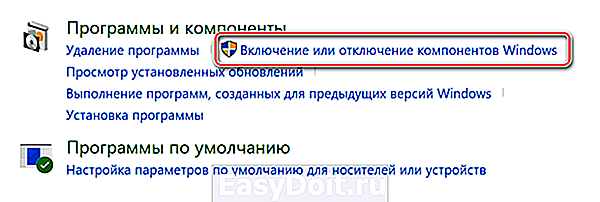
Прокрутите список и найдите опцию «SMB 1.0/CIFS File Sharing Support». Снимите этот флажок, чтобы отключить эту функцию, и нажмите ОК .

После внесения изменений вам будет предложено перезагрузить компьютер.
Как отключить SMBv1 в Windows 7
В Windows 7 вам придется отредактировать реестр Windows, чтобы отключить протокол SMBv1.
Стандартное предупреждение: редактор реестра является мощным инструментом и неправильное использование может сделать вашу систему нестабильной или даже неработоспособной.
Чтобы начать работу, откройте редактор реестра, нажав «Пуск» и набрав «regedit». Нажмите «Ввод», чтобы открыть редактор реестра и дать ему разрешение на внесение изменений на вашем компьютере.
В редакторе реестра используйте левую боковую панель, чтобы перейти к следующему ключу:
Затем создайте новое значение внутри подраздела Parameters. Щелкните правой кнопкой мыши Parameters и выберите Новый → DWORD (32-bit).
Назовите новое значение SMB1.
DWORD будет создан со значением «0», и это идеально. «0» означает, что SMBv1 отключен. Вам не нужно редактировать значение после его создания.
Теперь вы можете закрыть редактор реестра. Вам также потребуется перезагрузить компьютер, чтобы изменения вступили в силу. Если вы хотите отменить своё изменение, вернитесь сюда и удалите значение SMB1.
Дополнительная информация об отключении SMBv1
Вышеприведенные трюки идеально подходят для отключения SMBv1 на одном ПК, но не во всей сети. Обратитесь к официальной документации Microsoft за дополнительной информацией о других сценариях.
Например, в документации Microsoft рекомендуется выставить вышеупомянутое изменение реестра с помощью групповой политики, если вы хотите отключить SMB1 в сети машин Windows 7.
windows-school.ru